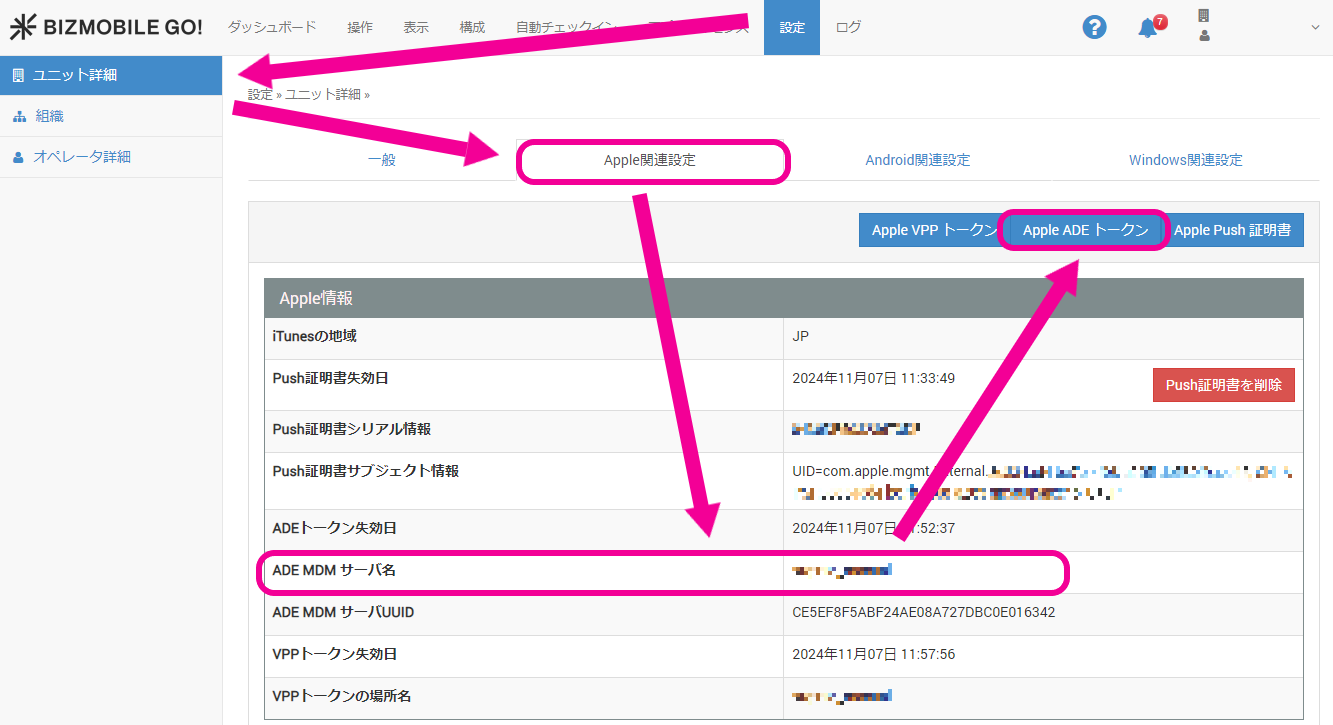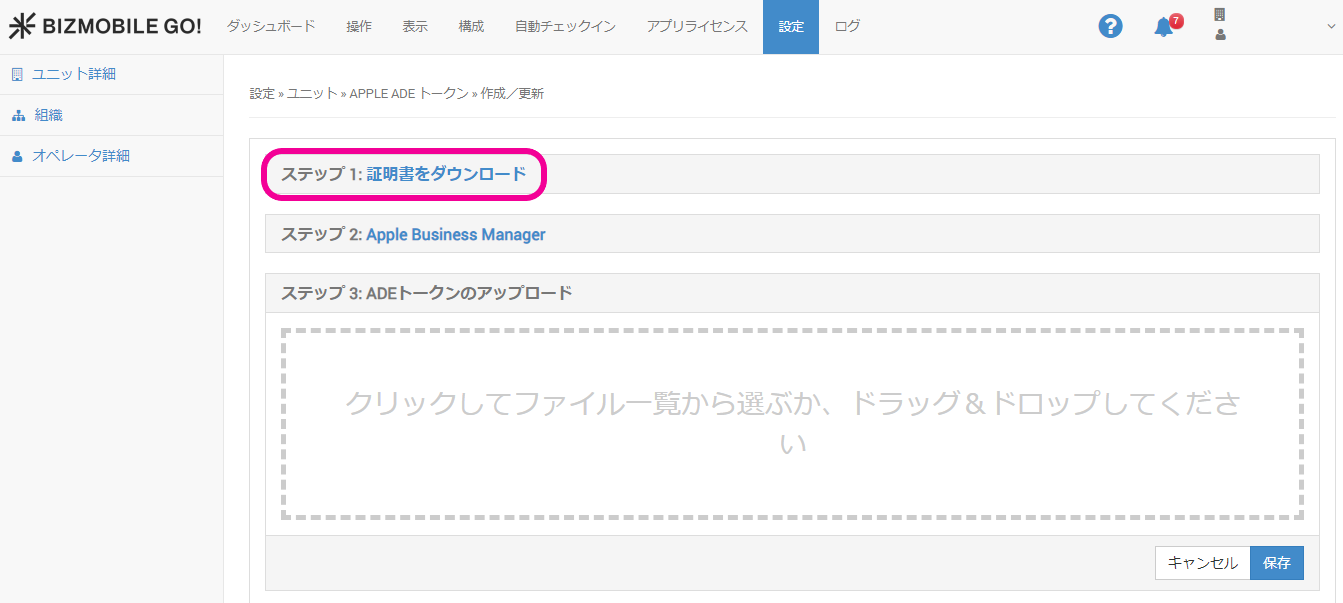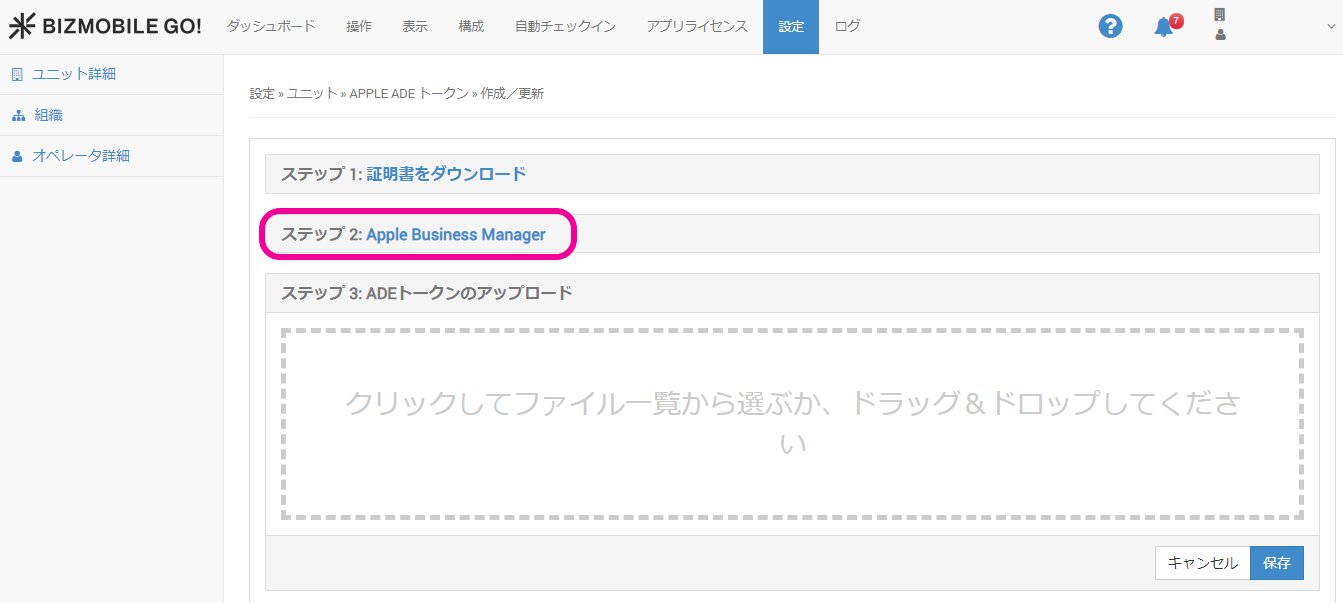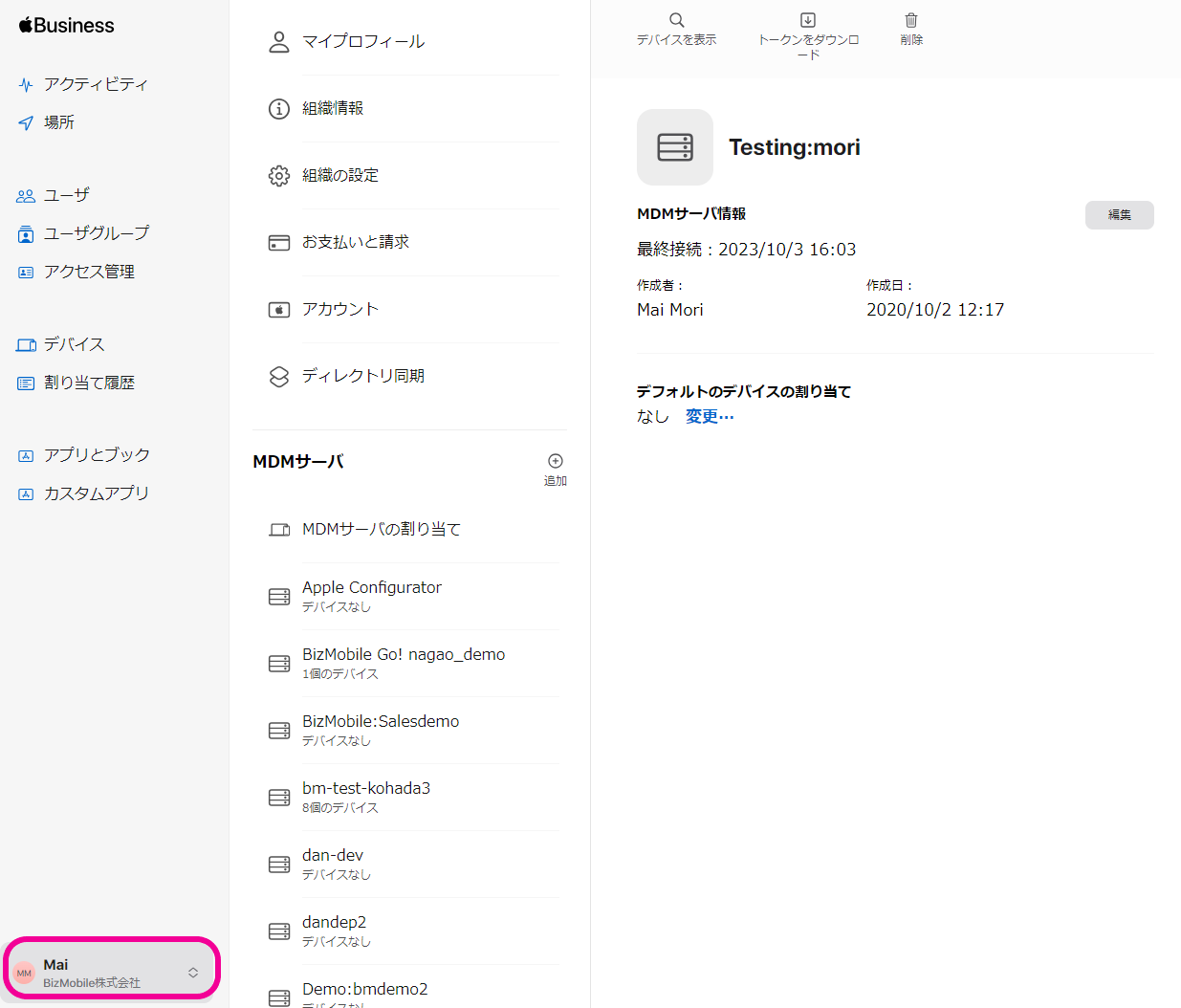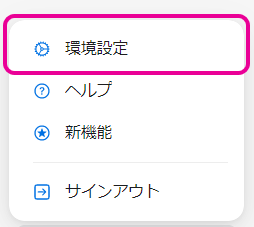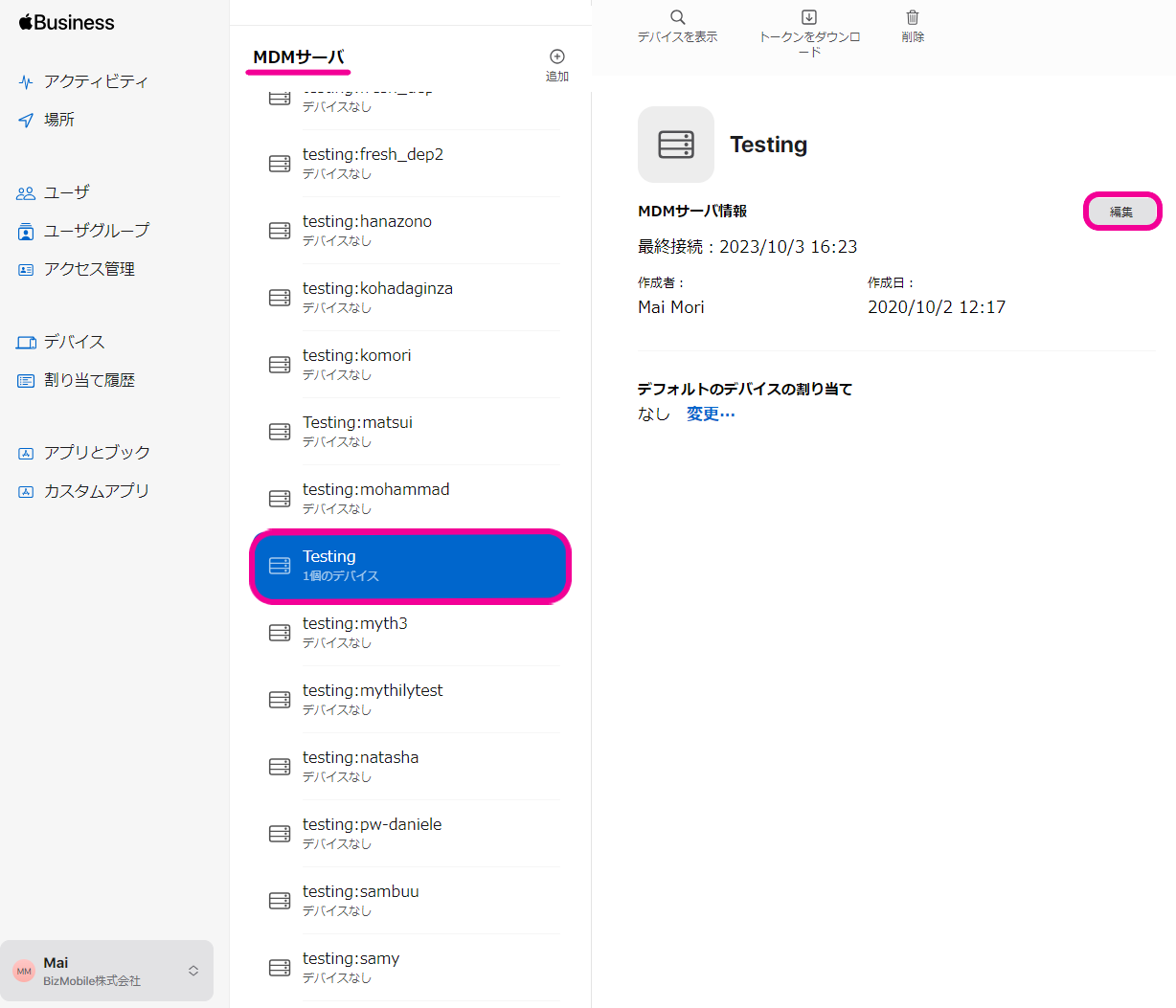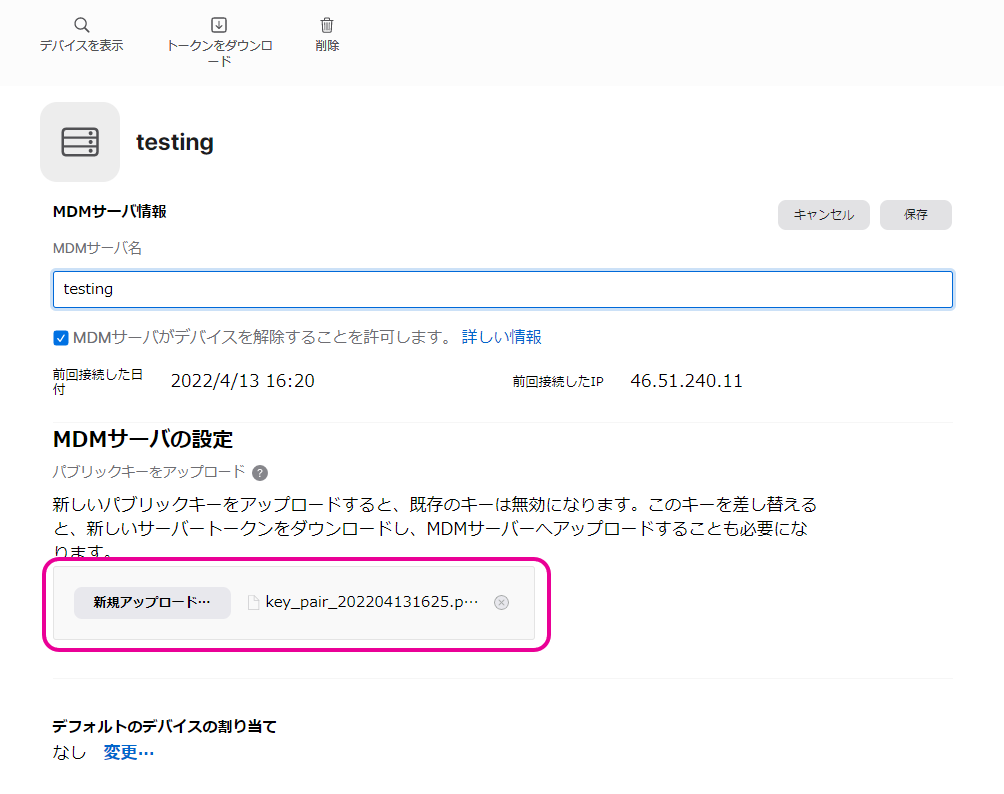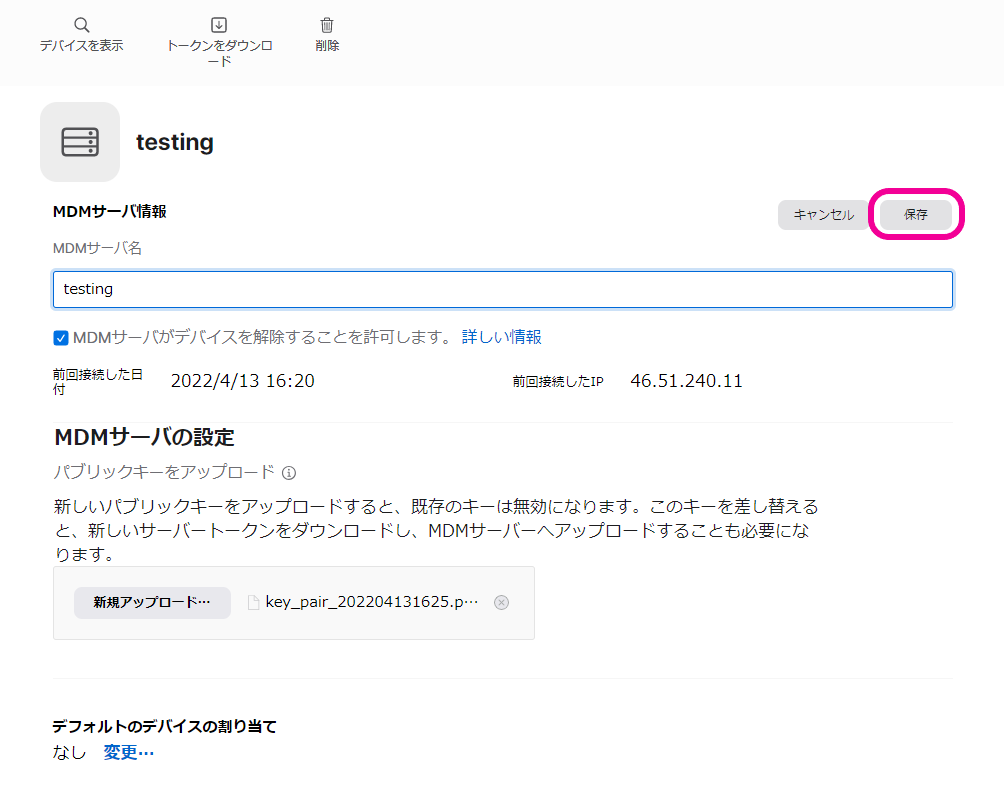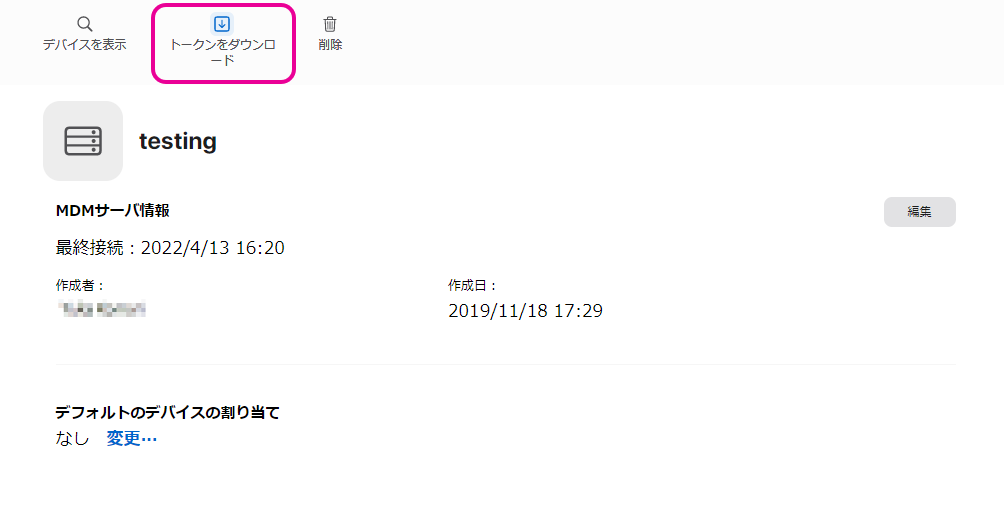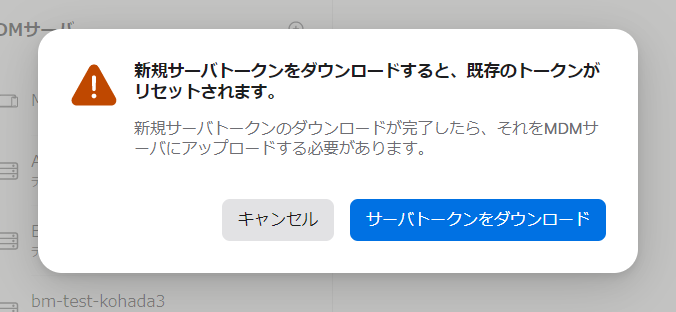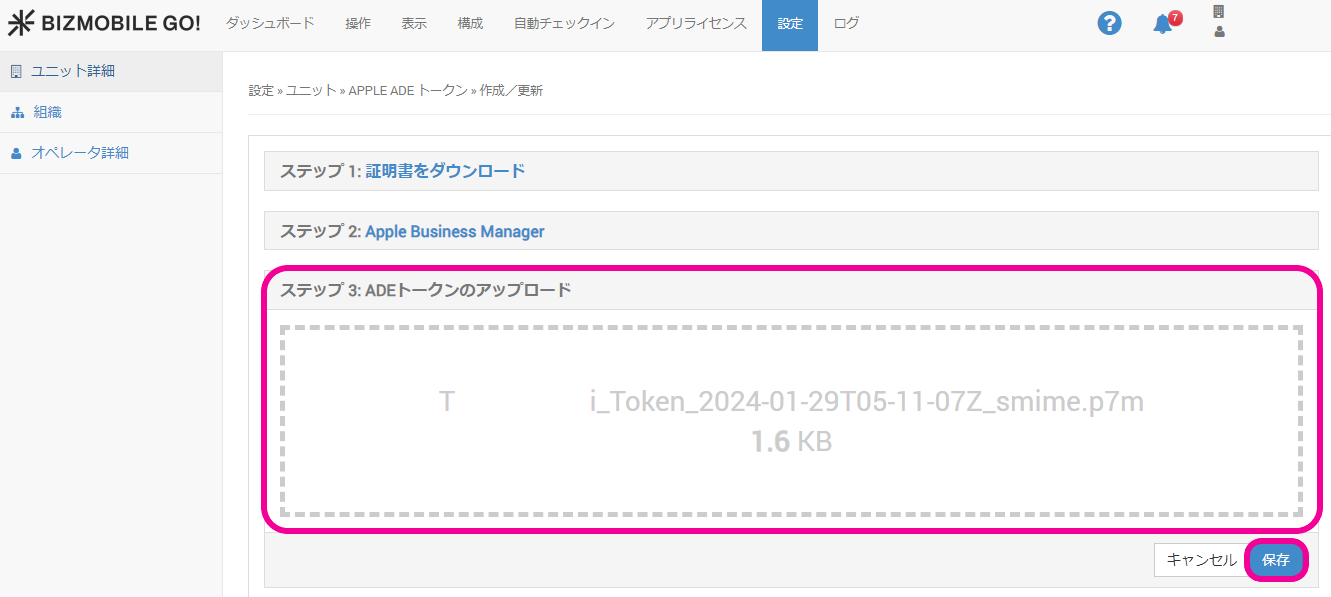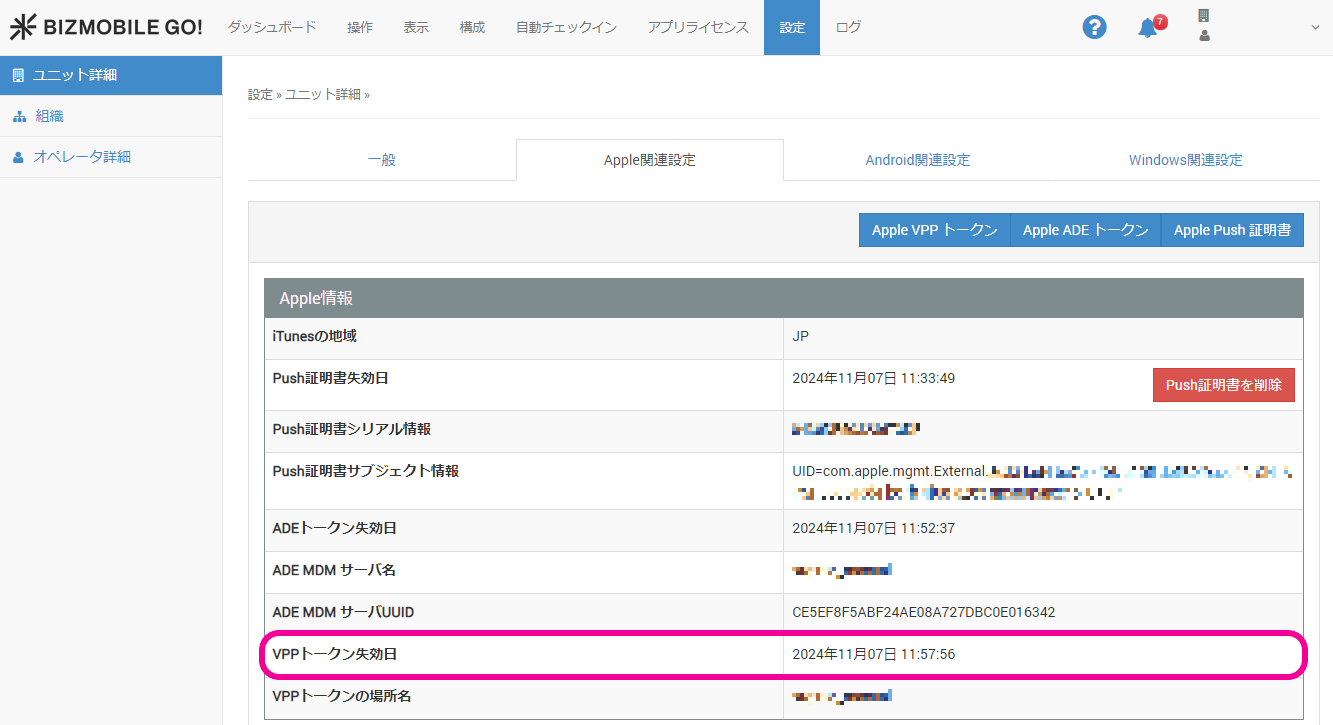ADE(旧DEP)トークンを更新する
iOS7.0-macOS10.9-
DEPはADE(Automated Device Enrollment)に名称が変更されました。
ADEトークンは1年に1回更新する必要があります。更新作業はいつでも行うことができます。
ADEトークンの期限が切れた場合(ADEトークン失効)、以下のような影響が起こりますので、ご注意ください。
- デバイスの自動構成(ADE 機能)を利用できなくなります
- ADE端末の登録や再登録ができなくなります
ADEトークンの有効期限が切れた場合は、次の手順で更新します。
ステップ1からステップ3まで、日を空けずに続けて作業を行ってください。
Apple Business Manager で作業を行う
※Windows PCをご利用の方は、この作業においてはGoogle ChromeまたはMicrosoft Edgeをご利用ください。
【手順】
- 設定→ユニット詳細→Apple 関連設定をクリックし、更新対象のMDMサーバを「ADE MDM サーバ名」で確認します。
その後、「Apple ADEトークン」をクリックします。
|
|
- 「ステップ1:証明書をダウンロード」をクリックし、トークンのダウンロードに必要な証明書ファイルをダウンロードします。
|
|
- 「ステップ2:Apple Business Manager」をクリックします。
|
|
- Apple Business Manager のサイトが開きます。登録したアカウントでサインインします。
|
|
- 左下のアカウント名をクリックします。
|
|
- 「環境設定」をクリックします。
|
|
- 画面中央あたりの「MDMサーバ」から、手順①で確認した更新対象のMDMサーバを選択し、画面上部に表示される「編集」をクリックします。
|
|
- サーバ詳細が開きます。
「MDMサーバの設定」に、手順2.でダウンロードした証明書ファイル(パブリックキー)をアップロードします。
|
|
- 「保存」をクリックします。
|
|
- [MDMサーバトークンをダウンロード]ボタンをクリックし、新たに生成されたApple ADEトークンをダウンロードします。
|
|
- 右図のメッセージが出たら、「MDMサーバトークンをダウンロード」を選択します。
|
|
- 管理画面に戻り、手順6.でダウンロードしたApple ADEトークンをアップロードします。
「クリックしてファイル一覧から選ぶか、ドラッグ&ドロップしてください。」エリアで、クリックしてファイル選択画面からファイルを選ぶか、エリアにファイルをドラッグ&ドロップして、「保存」をクリックします。
|
|
- 登録が成功すると、Apple ADEトークンの有効期限が更新されます。
|
|